Quick Testing est un outil qui vous permet d'explorer l'expérience utilisateur finale du parcours de commande. Il peut afficher l'interface utilisateur de commande, car il affiche les données des flux. Vous pouvez également passer des commandes tests à l'aide d'un point de terminaison d'API de traitement des commandes de test. Ce guide explique comment prévisualiser et tester votre intégration de bout en bout de l'interface de commande avec l'outil de test rapide.
Outil de test rapide
Dans le Centre d'actions, vous pouvez utiliser l'outil de test rapide pour tester manuellement votre intégration de bout en bout de la commande. Vous pouvez importer les fichiers de flux de données directement dans la console. L'outil ouvre une fenêtre distincte avec l'UI du parcours de commande. Si les flux de données et le point de terminaison de traitement des tests sont valides, le parcours de commande de l'utilisateur peut être testé de bout en bout.
L'outil de test rapide ne doit être utilisé que par un seul développeur à la fois. L'utilisateur doit disposer du rôle Éditeur ou Administrateur pour pouvoir importer des flux. Si l'utilisateur voit l'erreur "L'appelant n'est pas autorisé", il peut la résoudre en passant à l'un des rôles compatibles. Vous ne pouvez publier qu'un seul flux de données dans les tests rapides. Le bac à sable peut être utilisé pour exécuter d'autres tests en parallèle.
Voici un guide par étapes sur l'utilisation des tests rapides:
- Dans le Centre d'actions, accédez à Tableaux de bord > Test rapide.
- Importez le fichier de flux de données à tester. Le fichier doit être au format NDJSON.
- Une fois l'importation terminée, cliquez sur Envoyer.
- Le système traite maintenant le fichier de flux de données. Ce processus peut prendre jusqu'à quelques minutes. La table s'actualise automatiquement. Il n'est donc pas nécessaire d'actualiser la page.
- Une fois que l'état indique Success (Réussite), cliquez sur Quick Test (Test rapide).
- Renseignez une API de traitement des commandes de test et choisissez d'utiliser ou non des paiements réels pendant les tests. Notez que les tests rapides peuvent être utilisés sans URL de traitement, mais que les utilisateurs ne pourront pas passer de commande.
- Enfin, cliquez sur Test rapide.
Une fois que l'utilisateur a cliqué sur le bouton Test rapide, il est redirigé vers une interface de découverte de restaurants de test. Il n'affiche que les restaurants importés dans le flux de données de test.
L'interface affiche une page de commande identique à l'écran de production. Notez que les testeurs peuvent créer un panier et cliquer pour payer, mais ils recevront une erreur si l'API Fulfillment n'est pas définie.
L'interface comporte également un sélecteur de partenaires, comme illustré dans la capture d'écran suivante. Elle affiche tous les partenaires lancés, même dans l'environnement de test.
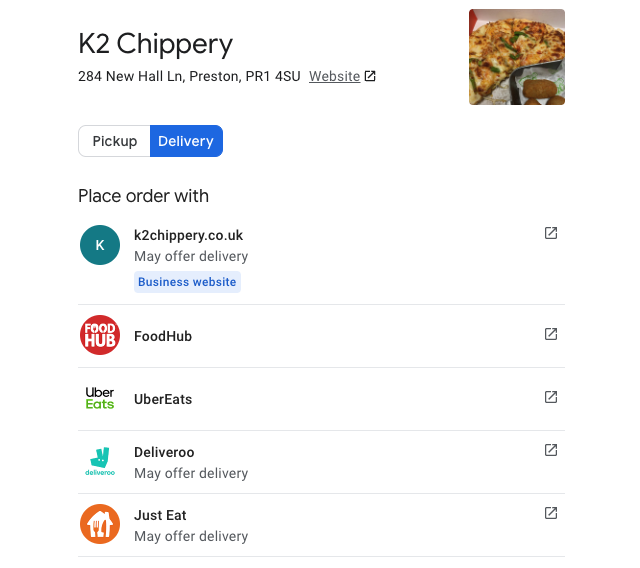
Ressources supplémentaires
En plus des étapes décrites dans ce guide, vous pouvez utiliser les outils de la console pour tester et résoudre les problèmes liés à l'exécution des commandes.
Si vous souhaitez tester plusieurs restaurants à la fois, vous pouvez le faire dans les tests dans le bac à sable.
Pour obtenir des conseils supplémentaires, consultez les outils suivants:
- La console Chrome DevTools affiche les requêtes et les réponses JSON entre la console et votre traitement. Reportez-vous à cette sortie lorsque vous effectuez un test manuel pour résoudre des problèmes spécifiques.
- Les journaux des requêtes et des réponses sont disponibles dans l'explorateur de journaux de votre projet GCP.
